

Na tela que lista as contas a receber, selecione o filtro com o período e situação desejado e irá aparecer apenas as contas respectivas, se desejar clique em ![]() .
.
Filtro Situação: Exibe as contas por situação:
Filtro Período: Filtra as contas por data de vencimento.
O contas a receber é o recurso onde você gerencia todo o fluxo de recebimentos de sua empresa.
Módulo Finanças, Menu Contas a Receber.
Clique no botão ![]() para abrir a tela de cadastramento.
para abrir a tela de cadastramento.
Após preencher os dados da conta clique em ![]() a tela será fechada e a nova conta será exibida na lista de contas a receber (atenção nos filtros.)
a tela será fechada e a nova conta será exibida na lista de contas a receber (atenção nos filtros.)
Na lista de contas a receber marque ![]() a conta desejada e clique em
a conta desejada e clique em![]() para abrir a tela de recebimento/baixa.
para abrir a tela de recebimento/baixa.
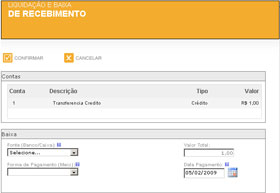
Selecione as informações do recebimento e clique em ![]()
A conta após ser recebida sai do contas a receber e vai para contas liquidadas (ver contas liquidadas).
O processo para receber múltiplas contas é simples, em vez de selecionar uma conta a receber selecione várias e depois clique em ![]() .
.
A partir daí, o procedimento é igual ao de receber uma conta.
Na listagem clique em uma conta e será aberta a tela de detalhes da mesma.
Na lista de contas a receber marque ![]() a conta desejada e clique em
a conta desejada e clique em ![]() para abrir a tela de confirmação.
para abrir a tela de confirmação.
Selecione o motivo e clique em ![]() . A conta será excluída.
. A conta será excluída.